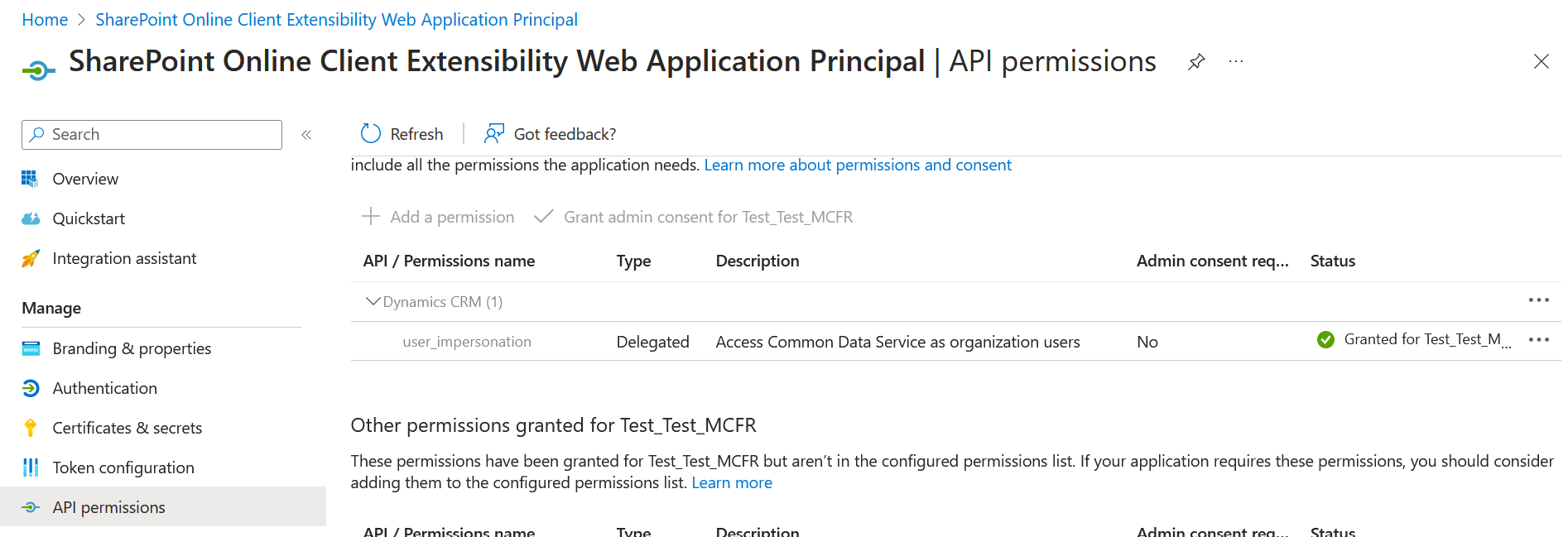Configurar Store Operations Assist Teams con Viva Connections
Viva Connections proporciona una experiencia seleccionada con la marca de la empresa que reúne noticias, conversaciones y recursos relevantes. Cuando se integran Store Operations Assist Teams, Viva Connections puede proporcionar una plataforma unificada para sus trabajadores de primera línea y gerentes minoristas, permitiéndoles acceder a toda la información y herramientas necesarias en un solo lugar.
La tarjeta Store Operations Assist Teams en Microsoft Viva Connections mejora la colaboración y la productividad entre los empleados a través de su integración Microsoft Viva. Esta tarjeta está diseñada para los empleados de la tienda, permitiéndoles comenzar su día con Viva Connections.
Para configurar la integración de Store Operations Assist Teams con Viva Connections, siga estos pasos:
Proporcionar los permisos de API necesarios
Abra Azure portal con credenciales de administrador de Microsoft Azure.
Busque Principal de aplicación web de extensibilidad del cliente en línea de SharePoint
En el panel izquierdo, navegue hasta Administrar > Permisos de API. Agregar permiso de API de Dynamics CRM.
Cargar solución de SharePoint
Descargue el archivo de paquete de SharePoint desde el Centro de descarga de Microsoft.
Abra SharePoint en línea con credenciales de administrador de Microsoft 365.
Vaya a Aplicaciones para SharePoint y seleccione Cargar.
Cargue el archivo de paquete de SharePoint que ha descargado antes en su catálogo de aplicaciones de SharePoint.
Para más información, consulte Utilizar el catálogo de aplicaciones de colección de sitios y Administrar aplicaciones usando el sitio de aplicaciones.
Configurar un panel de Viva Connections
Abra el centro de administración de Teams. Vaya a administrar aplicaciones y copie el id. de la aplicación Teams de la aplicación, que debe estar vinculada. Necesitará este id. en un paso posterior.
Abra el centro de administración de SharePoint con credenciales de administración de Microsoft 365.
Agregue la extensión de tarjeta adaptable Store Operations Assist Teams al panel de Viva Connection.
Para obtener información detallada, consulte Agregar un panel de conexión de Viva.
Abra la tarjeta en el panel de Viva Connections y configure los valores. Personalice el título de la tarjeta y agregue la URL de Dataverse Organization y el ID de la aplicación Teams a la que está vinculada la tarjeta.
Después de esta configuración, puede utilizar el panel de Viva Connections para tener acceso a Store Operations Assist Teams. Para obtener más información, consulte Usar Store Operations Assist Teams de Microsoft Viva Connections.